عندما يتعلق الأمر بالهواتف الذكية، فإن LG ليست بعيدة عن قائمة أفضل العلامات التجارية! في الواقع، ينقل العديد من المستخدمين من Samsung إلى LG لتصميمها الأنيق وميزاتها الكثيرة. الآن، إذا كنت أحدهم وقمت مؤخرًا بالنقل من Samsung إلى LG أو من أي هاتف ذكي آخر إلى LG.
يجب أن تتساءل عن كيفية نقل البيانات من Samsung إلى هاتف LG، أليس كذلك؟ حسنًا، في هذه الملاحظة، يسعدنا إخبارك بأنك عثرت على صفحة الويب الصحيحة. تم تصميم منشور اليوم خصيصًا لإطلاعك على 4 طرق مثبتة لنقل البيانات (جهات الاتصال والتطبيقات والرسائل النصية وما إلى ذلك) من Samsung إلى LG. لذا ابقَ متابعاً للمنشور واستكشف البرامج التعليمية!
الجزء 1: هل يمكنني استخدام LG Mobile Switch لنقل البيانات من Samsung إلى LG؟
LG Mobile Switch هي أداة تم تطويرها بواسطة شركة LG والتي يمكن أن تساعدك في نقل الصور ومقاطع الفيديو وجهات الاتصال والرسائل النصية والتطبيقات من أجهزة android أُخرى إلى أجهزة LG. تعرّف على دليل شامل حول برنامج نقل LG Mobile لنقل البيانات من Samsung إلى LG.
الخطوة 1: احضر جهازك المصدر، أي Samsung، أولاً وقم بتشغيل تطبيق متجر Play عليه. الآن، ابحث عن تطبيق "LG Mobile Switch (Sender)" باستخدام وظيفة البحث ثم قم بتثبيته.
الخطوة 2: قم بتشغيل التطبيق بعد ذلك واختر الخيار "اللاسلكي" من الشاشة الرئيسية لـ LG Mobile Switch. الآن، اضغط على زر "ابدأ" من الشاشة القادمة فوق الجهاز المصدر.
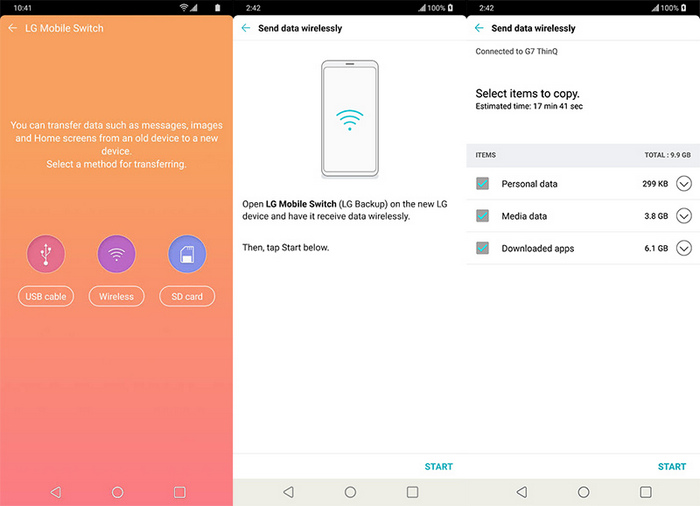
الخطوة 3: وفي الوقت نفسه، احضر هاتف LG الذكي الخاص بك أيضًا وابدأ تشغيل LG Mobile Switch على هذا الجهاز أيضًا. ستتم مطالبتك بعد ذلك بالضغط على تحديد الوضع "اللاسلكي" على الجهاز المستهدف ، متبوعًا بتحديد وظيفة "تلقي". أخيرًا، اضغط على "ابدأ" على هذا الجهاز أيضًا لتوصيل كلا الجهازين.
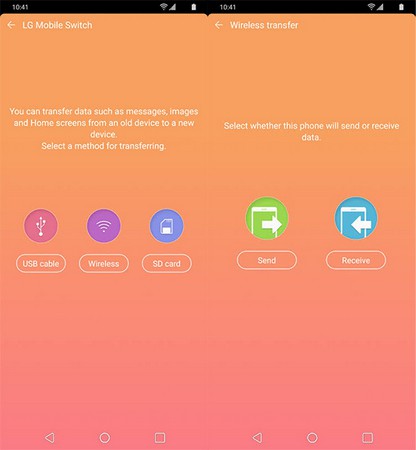
الخطوة 4: بعد ذلك، على الجهاز المصدر، سيُطلب منك اختيار الجهاز المستهدف من قائمة الأجهزة المتاحة. اختر جهاز LG الجديد الخاص بك وسيتم نقلك إلى الشاشة الجديدة. تحتاج هنا إلى تحديد البيانات التي ترغب في نقلها (سواء كانت تطبيقات أو جهات اتصال أو رسائل نصية) من Samsung إلى LG.
الخطوة 5: اضغط على "تم" وستبدأ العملية بعد ذلك. بمجرد اكتمال العملية، اضغط على خيار "إعادة تشغيل الهاتف" على جهاز LG لتنفيذ التغييرات التي تم إجراؤها. ها هو ذا!
الجزء 2: أداة سريعة لنقل البيانات من Samsung إلى LG - MobileTrans
من بين العديد من برامج نقل البيانات المتوفرة في السوق، MobileTrans يقف ليكون أفضل رهان لك. لماذا ا؟ حسنًا، هذه الأداة القوية تقدم نقرة واحدة ل نقلنقل البيانات من اندرويد الى اندرويد. علاوة على ذلك، يمكنك حتى نقل البيانات من اندرويد الى ايفون وبالعكس. ابتكاري أليس كذلك؟ يوصّى باستخدام الأداة بشدة للمستخدمين خاصةً إذا كانوا مبتدئين ويريدون عملية خالية من المتاعب. علاوة على ذلك، فإن الأداة متاحة للعمل بسلاسة على كل من أجهزة الكمبيوتر التي تعمل بنظام Windows و Mac.
MobileTrans - نقل الهاتف
نقل البيانات من Samsung إلى LG بنقرة واحدة!
- • MobileTrans سهل الاستخدام للغاية مع واجهة سهلة الاستخدام لا تحتاج إلى أي خلفية تقنية.
- • يدعم النقل المباشر من الهاتف إلى الهاتف لبيانات الصور ومقاطع الفيديو والموسيقى وجهات الاتصال وسجلات المكالمات والإشارات المرجعية والرسائل والملاحظات وغير ذلك الكثير.
- • يمكن للمستخدمين أولاً تحديد نوع البيانات التي يرغبون في نقلها قبل بدء العملية. لن تواجه أي مشاكل في التوافق عند استخدامه.
- • متوافق مع أكثر من 6000 طراز مختلف للهواتف، كما أنه يدعم نقل البيانات عبر الأنظمة الأساسية مثل iOS إلى Android (والعكس صحيح).
- • ستبقى جودة البيانات سليمة بنسبة 100٪ ولن يتم حفظها في أي مكان آخر.
لذلك، عندما يتعلق الأمر بنقل البيانات من Samsung إلى LG، يمكنك الاعتماد بشكل أعمى على هذه الأداة. إليك كل ما عليك فعله للتبديل من Samsung إلى LG:
الخطوة 1: قم بتنزيل مجموعة الأدوات
انتقل إلى موقع MobileTrans باستخدام متصفح الويب الخاص بك وقم بتنزيل مجموعة الأدوات المتاحة مجانًا. بعد ذلك، قم بتثبيته ثم قم بتشغيله بعد ذلك. من الشاشة الرئيسية، اختر لوحة "نقل الهاتف".

الخطوة 2: قم بتوصيل كل من أجهزة Samsung و LG
احضر كبلات USB الأصلية وقم بتوصيل أجهزة Samsung و LG (بالأسلاك الخاصة بها) بالكمبيوتر. بمجرد اكتشاف كلا الجهازين، اضبط "الجهاز المصدر" و "الجهاز الوجهة" على يسار ويمين MobileTrans.

الخطوة 3: اختر أنواع البيانات وابدأ النقل
بمجرد تعيين كل شيء، ما عليك سوى تحديد البيانات المفضلة التي يجب نقلها من قائمة أنواع البيانات على الشاشة. أخيرًا، اضغط على زر "ابدأ" وستبدأ العملية بعد ذلك بنقل جهات الاتصال والرسائل النصية والتطبيقات (أو أي بيانات أُخرى محددة) من Samsung إلى LG.

الجزء 3: نقل البيانات من Samsung إلى LG قطعة قطعة
الطريقة الأساسية والأقدم لنقل البيانات من Samsung إلى هاتف LG هي عبر وظيفة السحب والإسقاط في جهاز الكمبيوتر الذي يعمل بنظام Windows. نعم، تحتاج إلى توصيل كل من المصدر والجهاز الهدف بالكمبيوتر ونقل البيانات المطلوبة يدويًا من جهاز إلى آخر. للحصول على أداء أفضل وتجنب مشاكل الاتصال، يوصى باستخدام الكابلات المرفقة مع أجهزة Samsung و LG الخاصة بك فقط. ها هو البرنامج التعليمي حولها.
الخطوة 1: احضر هاتف Samsung الذكي الخاص بك، أي الجهاز المصدر، وقم بتوصيله بجهاز الكمبيوتر الخاص بك. في غضون ثوان، سيكتشف جهاز الكمبيوتر ذلك. الآن، قم بتشغيل "هذا الكمبيوتر" من شاشة سطح المكتب ثم انقر نقرًا مزدوجًا فوق محرك هاتف Samsung الذكي وانتقل إلى وحدة التخزين الداخلية.
الخطوة 2: بعد ذلك، اصطحب جهاز LG الخاص بك في متناول يدك وقم بتوصيله بجهاز الكمبيوتر الخاص بك. بمجرد اكتشافه، قم بتشغيل تطبيق "هذا الكمبيوتر الشخصي" مرة أخرى وادخل إلى محرك جهاز LG متبوعًا بالانتقال إلى وحدة التخزين الداخلية.
الخطوة 3: أخيرًا، فوق وحدة التخزين الداخلية للجهاز المصدر، حدد البيانات التي ترغب في نقلها. بمجرد أن تختار ما تُريد، انقر مع الاستمرار فوق أي ملف ولكن تأكد فقط من عدم تحرير النقرة. بعد ذلك، اسحب التحديد إلى نافذة التخزين الداخلية للجهاز المستهدف وحرره الآن لبدء نقل البيانات من Samsung إلى LG.
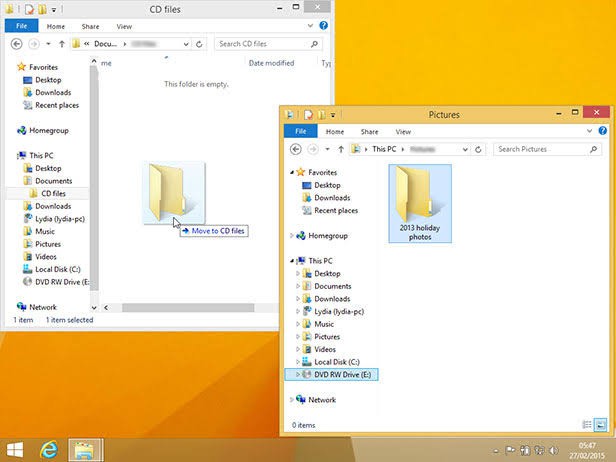
ستظهر نافذة جديدة على شاشتك تعرض حالة نقل البيانات من LG إلى Samsung. ماعليك سوى التحلي بالصبر أثناء النقل حيث قد يستغرق الأمر بعض الوقت حسب حجم البيانات المراد نقلها. عند اكتمال النقل، افصل كل من أجهزة LG و Samsung من الكمبيوتر وتكون بذلك قد انتهيت!
الجزء 4: استخدم حساب Google لنقل البيانات التي تحتاجها
طريقة بسيطة وسهلة التنفيذ لنقل جهات الاتصال من Samsung إلى LG عن طريق مزامنة حساب Google. لهذا، من المهم أن يتم تكوين كل من أجهزة Samsung و LG الخاصة بك بنفس حساب Google. إذا لم يكن الأمر كذلك، فأنت بحاجة إلى القيام بذلك أولاً، قبل الانتقال إلى أبعد من ذلك.
الخطوة 1: بافتراض أنه لديك حساب Google تم تكوينه مع جهاز Samsung الخاص بك بالفعل. أحضر جهازك المستهدف، والذي سيكون هاتف LG الذكي. الآن، قم بتشغيل "الإعدادات" عليه، وانتقل للأسفل إلى "الحسابات" وحددها.
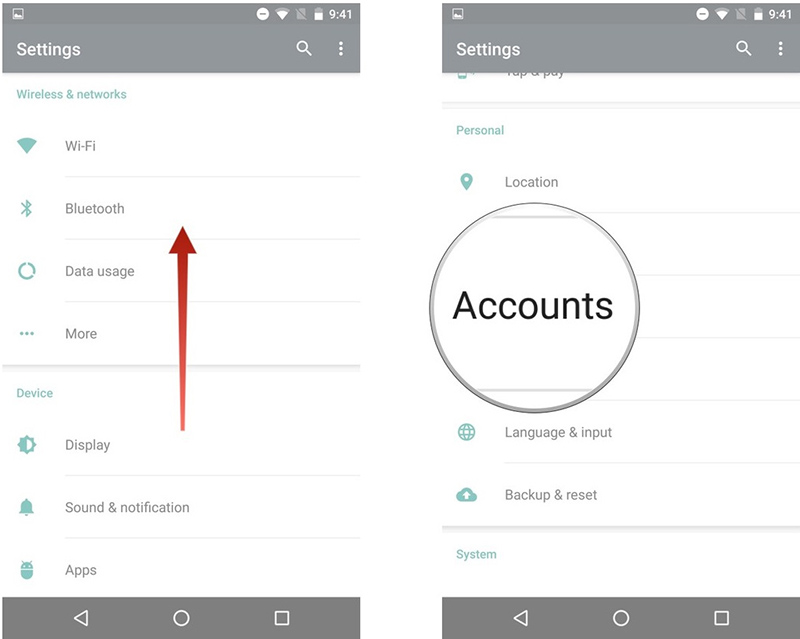
الخطوة 2: الآن، اضغط على خيار "إضافة حساب"، متبوعًا بتحديد حساب Google. في الشاشة التالية، أدخل بيانات اعتماد حساب Google نفسه الذي تم تكوينه مع جهاز Samsung الخاص بك. بمجرد الانتهاء، انتقل إلى الخطوة التالية.
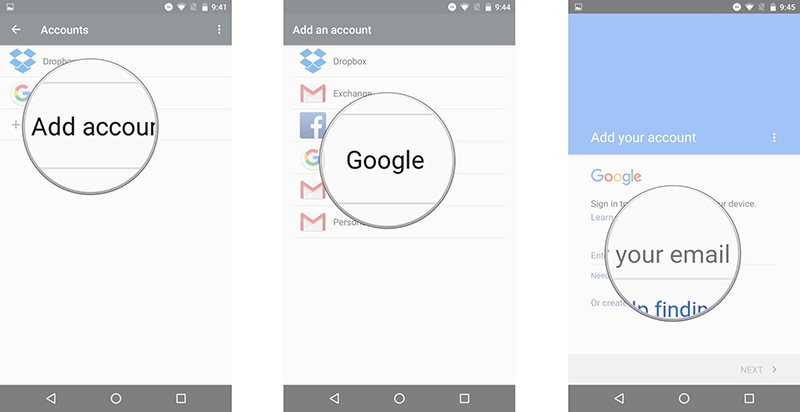
الخطوة 3: نظرًا لأن كلا الجهازين تمت تهيئتهما الآن بنفس الحساب، فقد حان الوقت الآن لبدء النقل. لهذا، قم بتشغيل "الإعدادات" مرة أٌخرى على الجهاز المصدر، متبوعًا بـ "الحسابات" وسيكون حساب Gmail المهيأ مسبقًا مرئيًا، واضغط عليه ثم انقر فوق "النقاط الرأسية الثلاث" متبوعًا بخيار "المزامنة الآن".
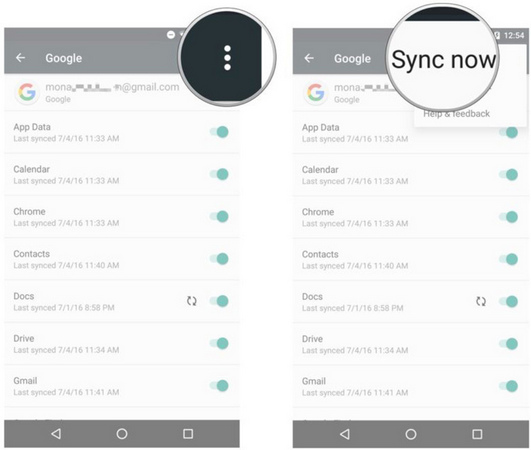
الخطوة 4: تأكد من توصيل كلا الجهازين باتصال إنترنت عالي السرعة، على سبيل المثال شبكة Wi-Fi. انتظر لبعض الوقت وستبدأ بياناتك في الظهور على جهاز LG الخاص بك. إذا لم يكن الأمر كذلك، فأنت بحاجة إلى تنفيذ الخطوة رقم 3 مرة أخرى، ولكن على جهاز LG هذه المرة لفرض نقل البيانات من Samsung إلى LG.
أيضا تعرف على المزيد عن نقل البيانات من LG إلى Samsung.
الجزء 5: جرب SHAREit لنقل البيانات من Samsung إلى LG
على الرغم من أن هناك العديد من أدوات نقل Samsung متوفرة في السوق، إلّا أن SHAREit هي أداة سريعة ومعروفة. بغض النظر عما إذا كنت ترغب في نقل البيانات من Samsung إلى LG v30 أو G7، يمكنك بسهولة نقل جهات الاتصال أو التطبيقات أو البيانات الأخرى من Samsung إلى LG وذلك أيضًا دون أي أسلاك.
الخطوة 1: أحضر جهاز Samsung الخاص بك لتشغيل تطبيق SHAREit عليه. اضغط على زر "إرسال" وحدد التطبيقات أو الصور أو الملفات أو مقاطع الفيديو أو الموسيقى أو أي بيانات أخرى قابلة للنقل. اضغط على "التالي" بمجرد اختيار ماتُريد. سيبدأ بعد ذلك في البحث عن الأجهزة القريبة عن طريقة ميزة البحث الخاصة به.
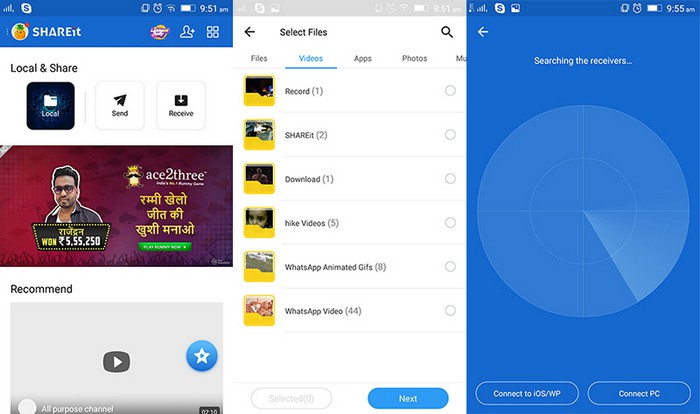
الخطوة 2: أخيرًا، قم بتشغيل تطبيق SHAREit على جهاز LG الخاص بك متبوعًا بالضغط على علامة التبويب "تلقي" في الأعلى. سيكون جهازك الآن مرئيًا عبر رادار المرسل، انقر فوق الصورة الرمزية الخاصة بك لإنشاء اتصال بين الأجهزة وبدء نقل البيانات من Samsung إلى LG G7 أو V30 أو أي جهاز آخر.
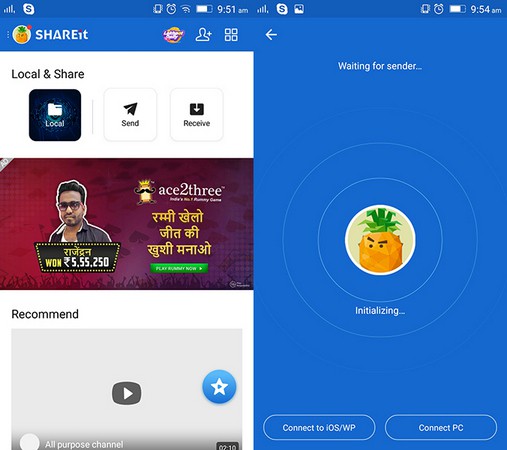
الخاتمة
يمكن أن يصبح النقل معقدًا في كثير من الأحيان عندما يتعلق الأمر بعلامتين تجاريتين مختلفتين! ولكن عندما تكون على دراية جيدة بالتكنولوجيا، لن تبقى في الخلف. نأمل أن ننجح في نفس الشيء. ننصحك باستخدام MobileTrans ، لأنه سهل الاستخدام ، حتى الشخص عديم الخبرة يمكنه تحقيق، ولن يقوم البرنامج بحفظ بياناتك في عملية النقل، لذا لا تقلق بأمن البيانات وخصوصيات.
اتجاهات جديدة
أهم الأخبار
جميع الفئات


MobileTrans - WhatsApp Transfer


Sulaiman Aziz
معكم Sulaiman Aziz مسؤول تسويق المحتوى العربي لموقع MobileTrans. وهو برنامج رائع لنقل البيانات بين الأجهزة المختلفة. فنحن لدينا فريق بحث وتطوير يضم أكثر من ألف شخص. مما يجعلنا نضمن تزويدكم بأفضل الخدمات والبرامج.